Si të zbuloni një numër telefonuesi të panjohur

Mësoni si të identifikoni telefonuesit e panjohur dhe të shmangni telefonatat e padëshiruara me metodat më të mira.
Telefonat tanë mbartin aq shumë informacion sa nuk mund të përballojmë të fshijmë aksidentalisht ndonjë gjë ose ta dëmtojmë atë në asnjë mënyrë. Rezervimi i të dhënave është i dobishëm në jetën tonë të fokusuar në mënyrë dixhitale, pasi mund të shpëtojmë nga humbja e të dhënave përgjithmonë. Ashtu si çdo smartphone tjetër, pajisjet Xiaomi kanë gjithashtu një sistem rezervë.
Disa përdorues e shohin të gjithë procesin të ndërlikuar për t'u ndjekur. Megjithatë, ja se si të kopjoni të dhënat nga një pajisje Xiaomi vetëm me një trokitje.
Jepini MobileTrans një shans nëse po kërkoni një mënyrë të shpejtë dhe të besueshme për të rezervuar të dhënat tuaja. Me MobileTrans, ju krijoni kopje rezervë të të gjithë pajisjes në kompjuterin tuaj shumë shpejt. Për më tepër, ju mund të zgjidhni në mënyrë specifike të dhënat që dëshironi të rezervoni. Mund të jenë vetëm fotografitë, videot, muzika, kontaktet, regjistrat e thirrjeve, faqeshënuesit apo edhe aplikacionet.
Instaloni dhe hapni aplikacionin MobileTrans në kompjuterin tuaj dhe më pas lidhni pajisjen tuaj Xiaomi me të.
Në ekranin e mirëseardhjes së aplikacionit MobileTrans, zgjidhni opsionin "Backup" dhe vazhdoni.
Në këtë pikë, aplikacioni zbulon pajisjen e lidhur Xiaomi dhe ju lejon të zgjidhni atë që dëshironi të ruani.
Zgjidhni të dhënat nga lista dhe klikoni në butonin "Start" për të filluar.
Menjëherë procesi i rezervimit përfundon; do të merrni një njoftim për të hequr pajisjen tuaj në mënyrë të sigurt.

Për të ndihmuar përdoruesit të ruajnë të dhënat e tyre në pajisjet e tyre, Xiaomi ofron një shërbim të dedikuar cloud - Mi Cloud. Mi Cloud vjen me 5 GB hapësirë falas ku përdoruesit mund të kryejnë kopje rezervë të pajisjes. Konsideroni të blini më shumë hapësirë në llogarinë tuaj Mi Cloud nëse keni shumë të dhëna.
Kjo veçori ju ndihmon t'i mbani të gjitha të dhënat tuaja të sigurta në renë kompjuterike dhe është lehtësisht e arritshme. Për të rezervuar të dhënat nga pajisja juaj Xiaomi në ruajtjen e saj cloud, ja se si të veproni:

Përveç rezervimit të të dhënave në një kompjuter, Xiaomi ju lejon të kopjoni informacionin tuaj në pajisje. Më pas mund t'i transferoni skedarët në një kartë SD ose edhe në kompjuterin tuaj. Hapësira ruajtëse lokale mund të përdoret për të rezervuar të gjithë telefonin.
Megjithatë, ky proces mund të mos jetë aq i lehtë sa përdorimi i aplikacioneve të dedikuara, siç e kemi parë më lart, por gjithsesi funksionon mirë.
Shkoni te cilësimet e pajisjes tuaj.
Klikoni "Cilësimet shtesë" më pas "Rikthimi dhe rivendosja".
Në kopje rezervë, klikoni në funksionin "Rezervimet lokale".
Prekni përsëri butonin "Backup" dhe jini të durueshëm ndërsa pajisja e mban rezervimin e saj në vendndodhjen e caktuar. Kontrolloni që më parë të siguroheni që pajisja/SD juaj të ketë hapësirë të mjaftueshme.
Për të kontrolluar nëse të dhënat janë realisht të rezervuara, shfletoni hapësirën ruajtëse të brendshme në menaxherin tuaj të skedarëve. Klikoni në MIUI > Backup > All Backup. Kopjoni skedarin rezervë dhe zhvendoseni në kompjuterin tuaj dhe ju keni përfunduar procesin.

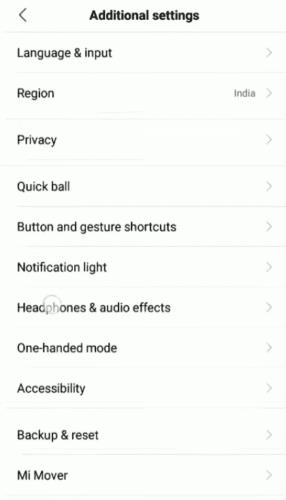
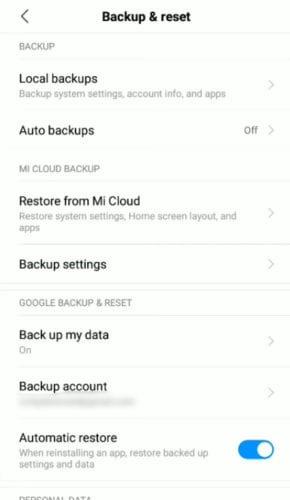
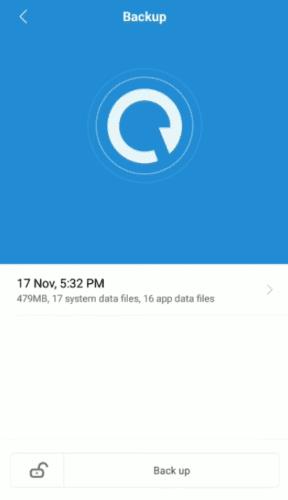
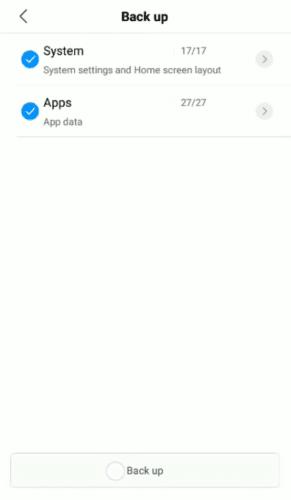
Ashtu si MobileTrans, Mi PC Suite është një tjetër aplikacion i shkëlqyer që mund të përdoret për të rezervuar të dhënat nga pajisja Xiaomi. Aplikacioni mund të menaxhojë gjithashtu fotot, videot, kontaktet dhe çdo lloj të dhënash tjetër. Mi PC Suite mbështet vetëm të gjitha pajisjet Xiaomi; kështu, nuk mund ta përdorni për të rezervuar pajisje nga prodhues të tjerë. Më poshtë është se si të përdorni Mi PC për të rezervuar të dhënat.
Pasi të keni instaluar dhe nisur aplikacionin në kompjuterin tuaj, lidhni pajisjen tuaj Xiaomi. Ju do të dëshironi t'i jepni kompjuterit tuaj qasje në pajisjen tuaj. Do të ketë një fotografi të pajisjes tuaj në ekranin e kompjuterit dhe mund ta hapni për të parë më shumë detaje. Për të filluar procesin, mund të klikoni në "Backup".
Këtu, ju mund të menaxhoni të gjitha kopjet rezervë të mëparshme dhe të bëni një kopje rezervë të re në ndërfaqen e rezervimit. Mi PC Suite mund të përdoret për të përditësuar pajisjen tuaj Xiaomi dhe për të menaxhuar aplikacionet e saj.
TunesBro përdoret për kopje rezervë të të dhënave dhe ka veçori të tjera si rrënjosje, riparim, transferim, rikuperim dhe shumë të tjera. Ky softuer është testuar në shumë pajisje Xiaomi dhe është gjetur se funksionon si duhet. Është e lehtë për t'u përdorur me seksione të organizuara mirë. Për të përdorur aplikacionin për rezervimin e të dhënave, duhet të shkoni në faqen e internetit të TunesBro dhe të shkarkoni një kopje. Më pas instaloni aplikacionin duke ndjekur udhëzimet e dhëna.
Hapni aplikacionin dhe lidhni pajisjen tuaj Xiaomi. Do të zbulojë automatikisht pajisjen. Klikoni në butonin "Backup & Restore" dhe vazhdoni te menyja kryesore.
Të gjitha llojet e të dhënave të identifikuara nga pajisja do të shfaqen në ekranin e kompjuterit tuaj. Zgjidhni të dhënat që dëshironi të rezervoni. Pastaj klikoni në "Backup".
Ju duhet të merrni një njoftim pasi të përfundojë procesi.
Ja ku shkoni! Pasi të keni kaluar udhëzuesin e mësipërm, duhet të jeni në gjendje të bëni kopje rezervë si një profesionist. Siç e kemi parë, mënyra më e lehtë dhe më e shpejtë për të kryer kopje rezervë në pajisjen Xiaomi është përmes një mjeti të jashtëm. I bën gjërat të lehta dhe të drejta përpara.
Mësoni si të identifikoni telefonuesit e panjohur dhe të shmangni telefonatat e padëshiruara me metodat më të mira.
Mësoni si të ndani emrat dhe mbiemrat në Excel duke përdorur formula të thjeshta ose funksionin Text to Columns. Këshilla të dobishme për MS Office
Mësoni hap pas hapi se si të çaktivizoni lidhjet e klikueshme në Notepad++ me këtë tutorial të thjeshtë dhe të shpejtë.
Shmangni shfaqjen e një shfaqjeje në Up Next në Apple TV+ për t'i mbajtur të fshehta shfaqjet tuaja të preferuara nga të tjerët. Këtu janë hapat.
Zbuloni se sa e lehtë është të ndryshoni fotografinë e profilit për llogarinë tuaj Disney+ në kompjuterin tuaj dhe pajisjen Android.
Po kërkoni alternativa të Microsoft Teams për komunikime pa mundim? Gjeni alternativat më të mira të Microsoft Teams për ju në 2023.
Ky postim ju tregon se si të shkurtoni videot duke përdorur mjete të integruara në Microsoft Windows 11.
Nëse e dëgjoni shumë fjalën Clipchamp dhe pyesni se çfarë është Clipchamp, kërkimi juaj përfundon këtu. Ky është udhëzuesi më i mirë për të zotëruar Clipchamp.
Me Regjistruesin falas të zërit mund të krijoni regjistrime pa instaluar një softuer të palës së tretë në kompjuterin tuaj Windows 11.
Nëse dëshironi të krijoni video mahnitëse dhe tërheqëse për çfarëdo qëllimi, përdorni softuerin më të mirë falas të redaktimit të videove për Windows 11.






